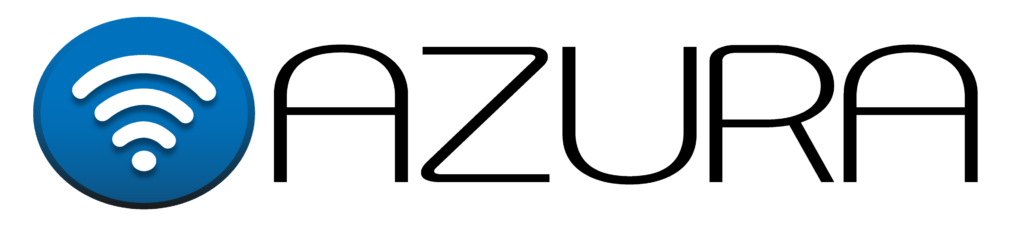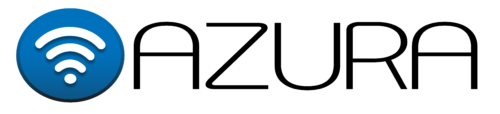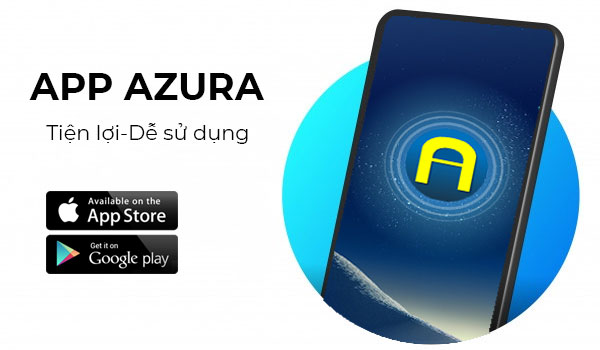
Giới thiệu App Azura
Ứng dụng Azura là ứng dụng được thiết kế riêng biệt từ Nhà thông minh Azura Australia. Giúp người dùng tương tác và điều khiển tất cả thiết bị nhà thông minh dễ dàng trực tiếp trên điện thoại di động, máy tính bảng, ipod.
Dữ liệu được quản lý trên ICould, dung lượng dự trữ lớn.
Giao diện thiết kế đơn giản, dễ dàng sử dụng, rất thân thiện với người dùng. Phù hợp với mọi lứa tuổi.
Chức năng ứng dụng
- Cập nhật tự động tình trạng thời tiết thực tế, mức độ pin, mức độ sáng, nhiệt độ, độ ẩm, áp suất, tốc độ gió trong không khí.
- Quan sát trạng thái hoạt động tắt/mở của thiết bị thông minh trong nhà.
- Điều khiển và thay đổi trạng thái nhanh chóng, dễ dàng trên điện thoại
- Cài đặt lịch hẹn giờ tự động của mọi thiết bị thông minh.
- Thiết lập ngữ cảnh thông minh: cài đặt về nhà, cài đặt đi làm, cài đặt phòng họp,…

Đặc điểm nổi bật của App Azura
- Quan sát cùng lúc nhiều camera trên cùng 1 giao diện.
- Tích hợp bộ học lệnh của sóng IR, RF, remote với hơn 90% các thương hiệu nổi tiếng trên thị trường.
- Không giới hạn số lượng thiết bị cài đặt.
- App thân thiện, ổn định, sử dụng đơn giản, dễ dàng điều khiển.
- Phiên bản được cập nhật & nâng cấp định kỳ nhằm nâng cao tiện ích cho người dùng.
Hướng dẫn cài đặt App Azura
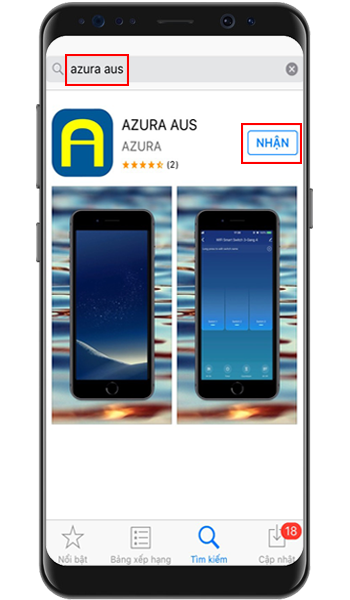
Nếu sử dụng hệ điều hành Android người dùng vào kho ứng dụng Google Play (CH Play) tìm kiếm với tên: Azura aus
Nếu sử dụng hệ điều hành iOS vào ứng dụng Store và tiến hành tìm kiếm với từ khóa: Azura aus
Sau khi tải ứng dụng về máy, bạn tiến hành tạo tài khoản Admin cho app. Nhập địa chỉ Email để tiến hành lấy mã xác nhận. Tiếp tục tạo mật khẩu và hoàn tất bước tạo tài khoản.
Hướng dẫn sử dụng
Thêm thiết bị
Mỗi thiết bị thông minh sẽ có cách cài đặt khác nhau. Đầu tiên bạn cần lựa chọn đúng icon của thiết bị, reset lại thiết bị trước khi cài đặt.
3 bước cơ bản để thêm thiết bị vào app
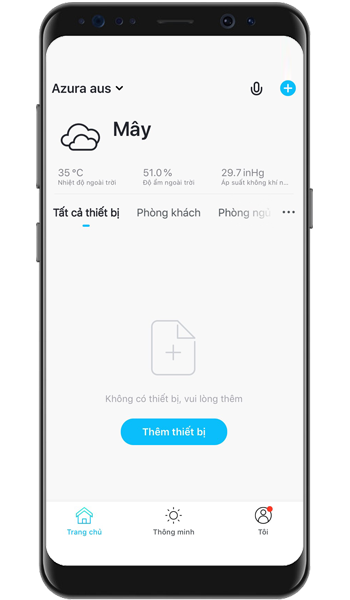
Bước 1: Nhấp vào nút “thêm thiết bị”
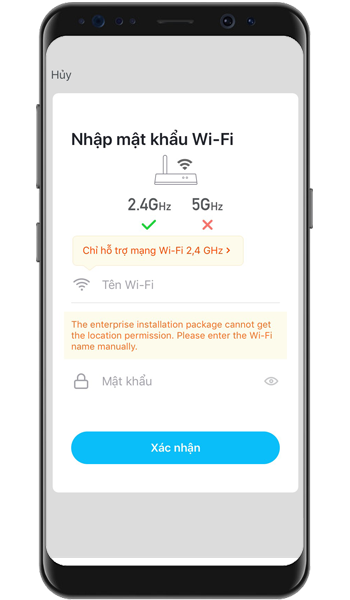
Bước 2: Điền thông tin tên wifi và mật khẩu
- Lưu ý:
– Phải điền chính xác tên wifi nhà bạn thì thiết bị mới được kết nối.
– Bạn có thể tìm tên wifi trong phần cài đạt của điện thoại.
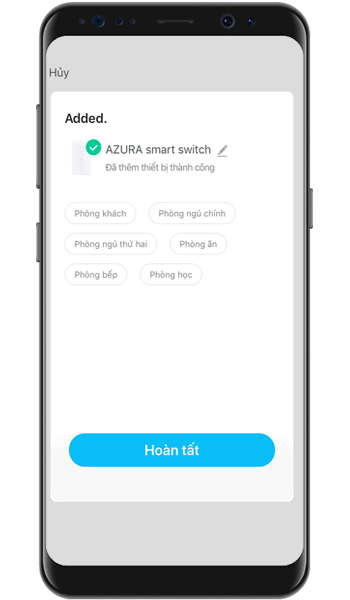
Bước 3: Chờ thiết bị kết nối, lựa chọn cài đặt thiết bị vào phòng phù hợp. Sau đó nhấp nút “hoàn tất”
Thiết bị thêm thành công sẽ hiển thị trực tiếp trên màn hình của ứng dụng.
Cách điều khiển thiết bị
Người dùng chỉ cần nhấp trực tiếp vào hình ảnh thiết bị đã được cài đặt để điều khiển: bật/tắt; đóng/mở; tăng giảm tùy chỉnh theo nhu cầu sử dụng.
Tạo tap-to-run
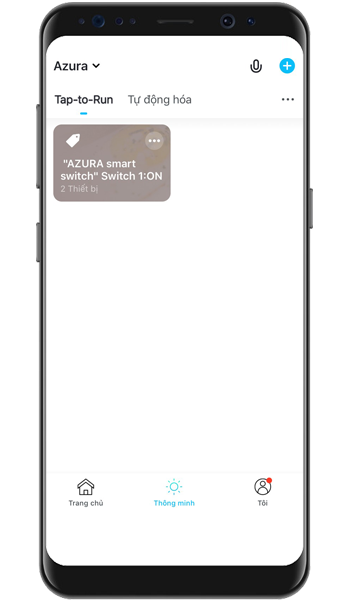
Đây là chức năng giúp người dùng điều khiển nhanh chóng và cùng lúc nhiều thiết bị chỉ băng 1 nút chạm.
Chọn “Thông minh” nhấp vào tap-to-Run.
Nhấp dấu “+” bên gốc phải màn hình tiến hành cài đặt.
Tùy chọn tab chức năng thông minh và tiến hành cài đặt thiết bị theo nhu cầu sử dụng.
Tạo tự động hóa
Là chức năng giúp người dùng thiết lập theo IFTTT (if this then that), người dùng có thể tạo thêm nhiều ngữ cảnh phong phú thông minh, khả năng không giới hạn. Tích hợp điều khiển nhiều thiết bị khác nhau hoạt động cùng lúc một các tự động.
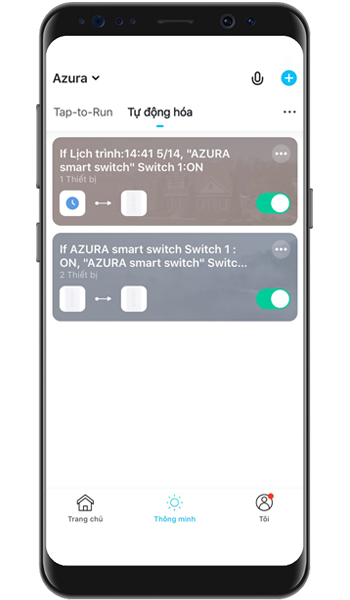
Chọn “Thông minh” nhấp vào Tự động hóa.
Nhấp dấu “+” bên gốc phải màn hình tiến hành cài đặt.
Tùy chọn tab chức năng thông minh và tiến hành cài đặt thiết bị theo nhu cầu sử dụng.
Ví dụ: Ngữ cảnh: Về nhà !
Nếu thiết bị đèn tự động bật sáng thì máy lạnh tự động bật, rèm cửa tự mở, máy nóng lạnh bật sẵn, tivi bật nhạc theo yêu cầu,….
Với giải pháp nhà thông minh Azura bạn chỉ cần sở hữu thiết bị là có thể điều khiển dễ dàng tiện lợi trên app Azura không cần phải lắp đặt thêm bất kỳ thiết bị trung tâm nào.
Ứng dụng rất thân thiện, phù hợp với mọi lứa tuổi khác nhau. Được khách hàng đánh giá hài lòng và có mặt trên 149 quốc gia khác nhau.
Mong rằng bài viết giúp bạn cài đặt và sử dụng app tiện lợi nhất.